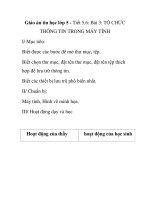- Trang chủ >>
- Mầm non - Tiểu học >>
- Lớp 5
bai 3 to chuc thong tin trong may tinh
Bạn đang xem bản rút gọn của tài liệu. Xem và tải ngay bản đầy đủ của tài liệu tại đây (287.21 KB, 8 trang )
Bài 3
Tổ chức thơng tin trong máy tính
1
2
Tin
Tinhọc
học
Bài
3:
Tổ
chức
thơng
tin
Bài 3: Tổ chức thơng tintrong
trongmáy
máytính
tính(Tiết
(Tiết1)
1)
1.Mở tệp đã có
trong máy tính
+ Nháy chuột trên thư mục chứa
tệp cần mở
+ Nháp đúp chuột lên biểu tượng
của tệp cầm mở
Tin
Tinhọc
học
Bài
Bài3:
3:Tổ
Tổchức
chứcthơng
thơngtin
tintrong
trongmáy
máytính
tính(Tiết
(Tiết1)1)
2. Lưu kết quả làm việc trên máy tính
- Nhấn đồng thời hai phím Ctrl và S
Tin
Tinhọc
học
Bài
3:
Tổ
chức
thơng
tin
Bài 3: Tổ chức thơng tintrong
trongmáy
máytính
tính(Tiết
(Tiết1)
1)
2. Lưu kết quả làm việc trên máy tính
- Nhấn đồng thời hai phím Ctrl và S
Nháy vào đây
Tin
Tinhọc
học
Bài
3:
Tổ
chức
thơng
tin
Bài 3: Tổ chức thơng tintrong
trongmáy
máytính
tính(Tiết
(Tiết1)
1)
2. Lưu kết quả làm việc trên máy tính
- Nhấn đồng thời hai phím Ctrl và S
Thư mục
lưu tệp
Gõ tên
tệp
Nháy Save để
lưu và kết thúc
Bài
Bài3:3:Tổ
Tổchức
chứcthơng
thơngtin
tintrong
trongmáy
máytính
tính(Tiết
(Tiết1)
1)
Thực hành
T1. Mở cửa sổ My Computer và tìm thư mục có chứa một tệp văn bản (hay tệp hình vẽ)
em đã lưu trong máy tính. Sau đó nháy đúp chuột để mở tệp đó.
T2. Tạo một tệp văn bản (hoặc tệp hình vẽ) và lưu tệp đó trong một thư mục đã có sẵn
trên máy tính.
Tin
Tinhọc
học
Bài
3:
Tổ
chức
thơng
tin
Bài 3: Tổ chức thơng tintrong
trongmáy
máytính
tính(Tiết
(Tiết2)2)
3. Tạo thư mục riêng của em
1- Nháy nút phải chuột trong ngăn bên phải cửa sổ.
2- Trỏ
chuột vào
New
4- Gõ tên thư mục, rồi nhấn phím Enter
3- Nháy
Folder
Tin
Tinhọc
học
Bài
3:
Tổ
chức
thơng
tin
Bài 3: Tổ chức thơng tintrong
trongmáy
máytính
tính(Tiết
(Tiết2)2)
Thực hành
T3. Tạo một thư mục mới và đặt tên cho thư mục đó. Sau đó tạo tệp văn bản (hoặc tệp
hình vẽ) và lưu tệp đó trong thư mục em mới tạo được.